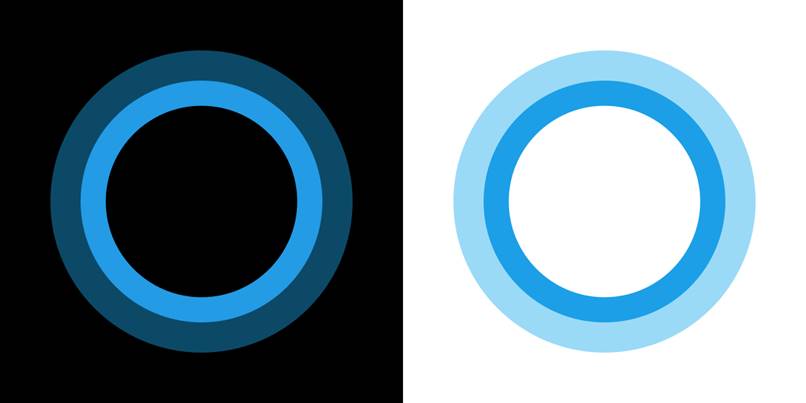
Os computadores são amplamente utilizados nos dias de hoje. Graças a eles muitas pessoas podem trabalhar remotamente de casa para economizar a viagem para um escritório na cidade ou outras coisas. A maioria desses computadores funciona com o sistema operacional Windows 10.
Este sistema tem uma peculiaridade e é que possui o assistente de voz Cortana, que é um dos melhores. É muito intuitivo e estuda sua atividade para que você possa realizar algumas ações mais rapidamente. Falaremos mais sobre isso em breve. assistente de voz.
Quantas vozes o Windows 10 precisa colocar na Cortana?
Uma das coisas que mais nos ajudam nestes tempos são os assistentes de voz que nossos equipamentos eletrônicos como telefones e computadores possuem. Esses assistentes de voz nos ajudam fazer coisas sem sequer tocar em uma tecla do nosso dispositivo apenas fazendo uma pergunta ou dando um comando.
Atualmente, o assistente de voz pessoal da Microsoft e por lei o do Windows tem seis vozes que serão úteis para você. o máximo de utilidade possível. Portanto, se você quiser saber quais são essas vozes, estaremos ensinando como você pode alterá-las em seu computador.
Como você pode alterar a voz da Cortana no seu computador?
Para alterar as vozes que o assistente de voz da Cortana usa, você não precisará fazer nada extravagante, basta inserir as configurações do sistema. Isso é encontrado no menu iniciar do windows que, como em todas as versões do sistema, está localizado no canto inferior esquerdo.
Depois de fazer isso, você irá para a seção ‘Data e hora’. Agora você clicará na instrução ‘Voice’ que está em a barra lateral esquerda. Na seção ‘Texto para fala’, você verá uma guia chamada ‘Voz’. Ao desdobrá-lo, você poderá escolher entre as vozes nomeadas como Zira, Helena, David, Mark, Laura e Pablo.
Estas são todas as vozes que você poderá escolher no caso do seu computador, portanto, se você não quiser manter seu computador na monotonia você pode mudar as vozes cada certo tempo.
Como acessar a visualização de voz?
Agora que você sabe como alterar as vozes, você quer saber como ouvir as vozes antes de finalmente configurá-las. Para fazê-lo você tem que vá para as configurações do sistema, então você digitará ‘Hora e data’. Aqui você entrará na seção ‘Voz’ e entre as opções você escolherá a voz que deseja ouvir antes de estabelecer.

Então você verá um botão cinza abaixo que diz ‘Voice Preview’ aqui você vai ouvir essa voz que você selecionou. Se você não gosta de como soa, pode alterá-lo e fazer o mesmo até gostar de uma das vozes e deixá-la permanentemente.
Que outras configurações você pode fazer para a voz da Cortana?
Além de alterar a voz que a Cortana usará no seu computador, você pode aplicar outros tipos de configurações que certamente chamarão sua atenção. estes são apenas duas configurações que serão essenciais para que o assistente funcione corretamente.
A velocidade
Uma dessas configurações é a taxa de fala. Isso permitirá que você faça a voz um pouco mais rápida ou mais lenta para que quando o assistente estiver narrando algo para você, não seja tão cansativo. Quer dizer, tornar a voz mais rápida e não vai demorar tanto para dizer alguma coisa.
Esta é uma configuração que você deve ajustar da maneira certa, já que se você deixar sua voz muito rápido você pode não entender algumas pronúncias. Mas você também deve levar em consideração que, se você deixar muito lento, a reprodução da voz demorará mais.
Idioma
O outro ajuste que você pode fazer na voz é mudar o idioma. Você pode pensar que é loucura, mas você pode alterar o tipo de idioma. Por exemplo, se o idioma que você fala é espanhol, você pode escolha de qual país o espanhol será que o assistente de voz falará.
Isso é essencial para configurar, pois os assistentes de voz os criaram levando em consideração muitas coisas nessa fala, como sotaques, comparações e até a humor com o qual você vai falar o assistente de voz.